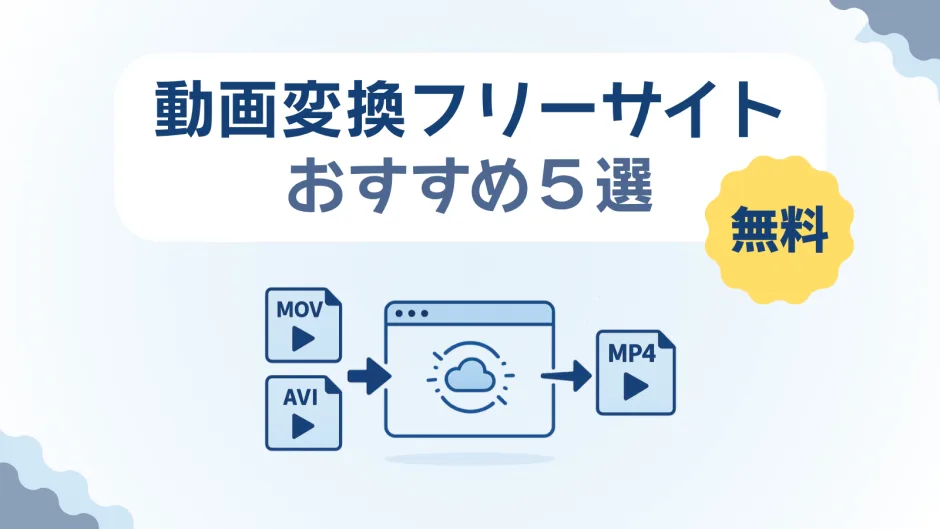動画コンテンツが日常に溢れる現代、撮影した動画をSNSに投稿したり、異なるデバイスで再生したりする機会が増えています。しかし、「ファイル形式が対応していない」「動画サイズが大きすぎる」といった問題に直面することも少なくありません。そんな時に役立つのが動画変換ツールです。
特に、手軽に利用できる動画変換フリーサイトは、ソフトウェアのインストール不要で、ブラウザ上で簡単に動画形式を変換できるため人気があります。
この記事では、2025年最新のおすすめ動画変換フリーサイト5選に加え、そのメリット・デメリット、安全性、そしてより高画質・高速な変換を実現する方法について詳しく解説します。自分の目的に合った最適な動画変換方法を見つけるための参考にしてください。
1. 動画変換フリーサイトとは?
動画変換フリーサイト(無料動画変換サイトとも呼ばれます)とは、専用のソフトウェアをパソコンにインストールすることなく、Webブラウザ上で動画ファイルの形式を変換できる無料のオンラインツールのことです。
インターネット環境さえあれば、サイトにアクセスし、変換したい動画ファイルをアップロードして、希望の出力形式を選ぶだけで、MP4、MOV、AVI、MKVといった様々な形式に変換できます。
主な利用シーン
📱 SNS投稿用: Twitter、Instagram、Facebookなど、各プラットフォームに適した形式やサイズに変換。
🎬 スマホ・タブレット再生用: PCでしか再生できない形式を、スマホやタブレットで視聴可能なMP4などに変換。
💾 ファイルサイズの圧縮: 高画質動画を軽量化し、ストレージ節約や共有をしやすくする。
💻 特定デバイス・ソフト向け: 編集ソフトや再生機器が対応する形式に変換。
よく使われる動画形式
🎞️ MP4(MPEG-4 Part 14)
最も広く普及している形式。Web、スマホ、PCなど多くのデバイスでサポートされ、汎用性が高い。
💻 AVI(Audio Video Interleave)
Windows標準の形式。比較的古いが、現在でも利用されることがある。
🍎 MOV(QuickTime File Format)
Appleが開発した形式で、MacやiPhoneとの親和性が高く、高品質な動画編集に向いている。
🎬 MKV(Matroska Multimedia Container)
映像・音声・字幕など複数データを格納できるコンテナ形式。高画質・高音質な動画に多い。
🪟 WMV(Windows Media Video)
Microsoftが開発した形式で、Windows Media Playerでの再生に適している。
これらの動画変換フリーサイトは非常に便利ですが、利用する際にはいくつかの注意点があります。
🗒️ 無料動画変換サイトを利用する際の注意点
⚠️ ファイル容量・変換時間の制限: 無料プランではアップロードできるサイズや回数に制限がある。
🕒 変換速度: サーバー混雑や通信環境によって時間がかかる場合がある。
🎞️ 画質の劣化: 圧縮によってオリジナルより画質が落ちることがある。
📢 広告表示: 広告が多く、誤クリックのリスクがある。
🔒 安全性・プライバシー: アップロードによる情報漏洩リスクや、悪質な広告・不正ソフトが含まれる場合もある。
これらの点を理解した上で、信頼できるサイトを選んで利用することが重要です。
2. 無料で使える動画変換フリーサイトおすすめ5選
ここでは、無料で利用できる人気の無料動画変換サイト(オンライン動画変換サイト)を5つご紹介します。
それぞれの特徴、メリット・デメリット、使い方をまとめました。
① Convertio
https://convertio.co/ja
Convertioは、非常に多くのファイル形式に対応していることで知られるオンライン動画変換サイトです。動画だけでなく、音声、画像、ドキュメント、アーカイブ、電子書籍など、300種類以上の変換に対応しています。インターフェースもシンプルで分かりやすく、初心者でも直感的に操作できます。ローカルファイルだけでなく、Google DriveやDropboxといったクラウドストレージから直接ファイルをアップロードして変換できる点も便利です。変換後のファイルも、直接クラウドストレージに保存できます。
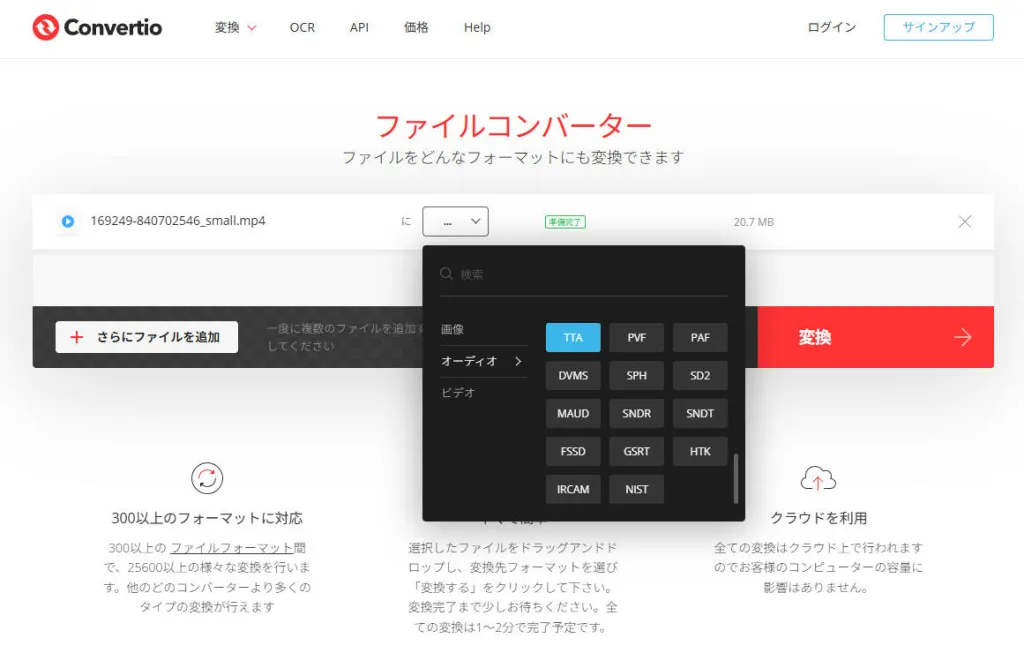
|
メリット
対応形式が非常に豊富(300種類以上)
シンプルなインターフェースで使いやすい
クラウドストレージ(Google Drive、Dropbox)との連携が可能
|
デメリット
無料版は最大ファイルサイズが100MBまでと小さい
無料版は同時に変換できるファイル数や1日の変換時間に上限がある
|
使い方
- Convertioのサイトにアクセスします。
- 「ファイルを選ぶ」ボタンをクリックし、PC、Google Drive、Dropbox、またはURLから変換したいファイルを選択します。
- 変換したいファイル形式を選択します。
- 必要であれば設定(歯車アイコン)でコーデックや品質などを調整します。
- 「変換」ボタンをクリックします。
- 変換完了後、「ダウンロード」ボタンをクリックして保存します。
② Online-Convert
https://www.online-convert.com
Online-Convertも、多機能で信頼性の高い無料動画変換サイトの一つです。動画、音声、画像、ドキュメントなど幅広い形式に対応しています。特に動画変換においては、解像度、ビットレート、フレームレート、コーデックなどの高度な設定を細かく調整できる点が特徴です。特定の要件に合わせて動画を最適化したい場合に便利です。変換品質も比較的高く評価されています。
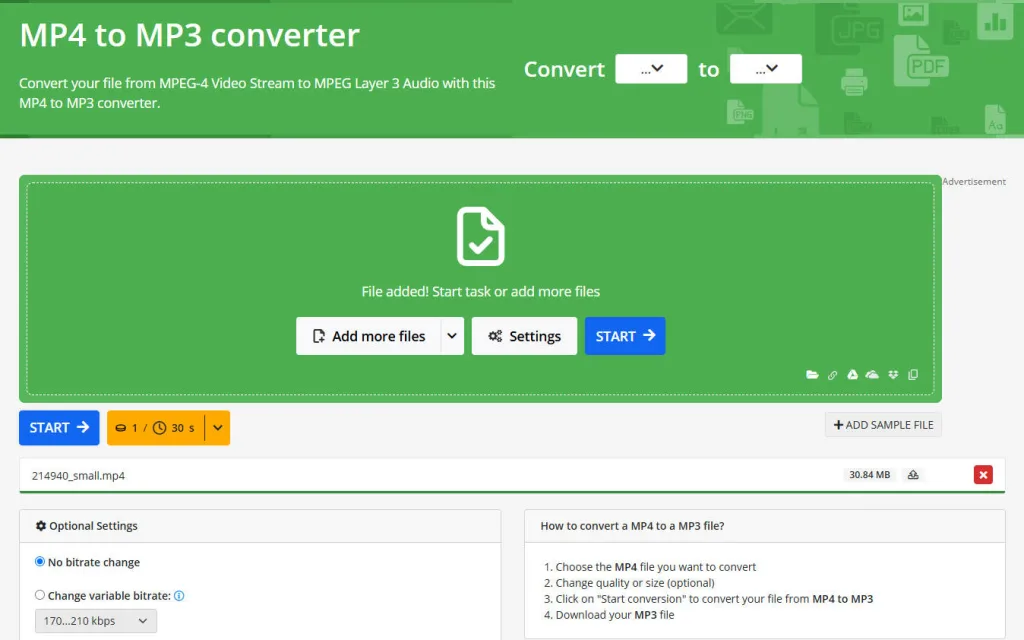
|
メリット
幅広い形式に対応
解像度・ビットレートなど高度な設定が可能
比較的高品質な変換が期待できる
|
デメリット
英語表記のみ
無料版にはファイルサイズ制限がある
無料ユーザーは変換速度が遅めに設定されている場合がある
|
使い方
- Online-Convertのサイトにアクセスします。
- 「Video converter」セクションなどで、変換したい目標形式(例:「Convert to MP4」)を選択します。
- 緑色の枠内で「Choose File」ボタンをクリックしてファイルをアップロードするか、「Enter URL」、「Dropbox」、「Google Drive」からファイルを選択します。
- 必要に応じて、「Optional settings」で解像度(Resolution)やビットレート(Video bitrate)などを調整します。
- 「Start conversion」ボタンをクリックします。
- 変換完了後、ファイルが自動的にダウンロードされるか、「Download」ボタンが表示されます。
③ CloudConvert
https://cloudconvert.com/
CloudConvertは、200種類以上のファイル形式に対応する強力なオンライン変換ツールです。動画、音声、ドキュメント、画像、電子書籍、アーカイブなど、ほぼあらゆるファイル形式の変換をサポートしています。名前の通りクラウドベースで変換処理を行うため、ユーザーのPCスペックに依存せず、比較的安定した変換が可能です。セキュリティにも配慮されており、アップロードされたファイルは一定時間後に削除される仕組みになっています。
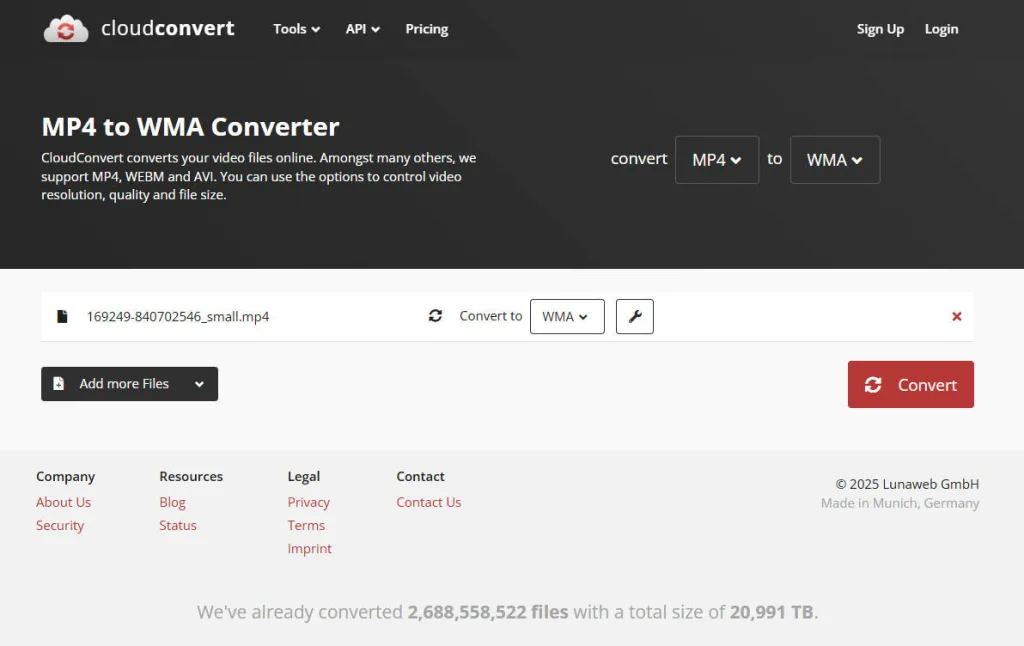
|
メリット
200種類以上の形式に対応
クラウドベースで安定した変換処理
セキュリティに配慮されている
|
デメリット
英語表記のみ
無料ユーザーは1日に最大25回の変換(または合計変換時間)までという制限がある
|
使い方
- CloudConvertのサイトにアクセスします。
- 「Select File」ボタンをクリックし、変換したいファイルをアップロードします(PC、URL、各種クラウドストレージから選択可能)。
- 「Convert to」で変換後のファイル形式を選択します。
- 必要であれば設定(レンチアイコン)でパラメータを調整します。
- 「Convert」ボタンをクリックします。
- 変換完了後、「Download」ボタンをクリックしてファイルを保存します。
④ FreeConvert
https://www.freeconvert.com/ja
FreeConvertは、シンプルで使いやすいインターフェースが特徴のオンライン動画変換サイトです。日本語にも対応しており、迷うことなく操作を進められます。動画、画像、音声、ドキュメントなど、多くの一般的なファイル形式の変換をサポートしています。比較的大容量のファイル(無料版でも最大1GBまで)に対応している点が魅力です。ただし、ファイルサイズが大きくなるほど変換には時間がかかります。高度な設定オプションも用意されており、解像度やビットレートなどを調整することも可能です。
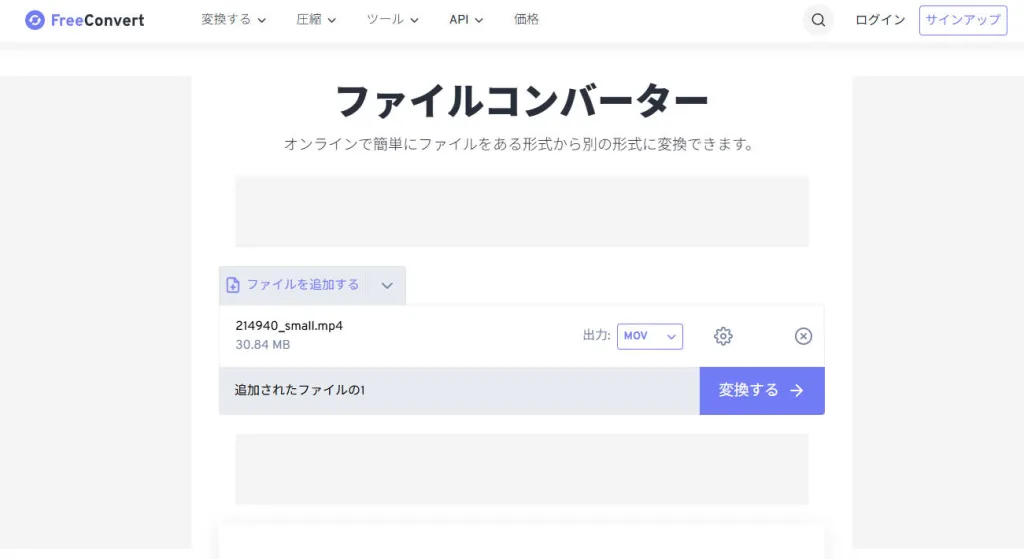
|
メリット
シンプルで分かりやすい操作性(日本語対応)
無料版でも最大1GBまでのファイルサイズに対応
高度な設定オプション(解像度、ビットレート等)がある
|
デメリット
無料利用は変換速度が遅め
広告表示が多い
|
使い方
- FreeConvertのサイトにアクセスします。
- 「ファイルを選択」ボタンをクリックして、変換したいファイルをアップロードします(デバイス、Dropbox、Google Drive、URLから選択可能)。
- 「出力」で変換後のファイル形式を選択します。
- 必要であれば設定(歯車アイコン)で詳細なパラメータを調整します。
- 「変換する」ボタンをクリックします。
- 変換完了後、「ダウンロード」ボタンをクリックして保存します。
⑤ Zamzar
https://www.zamzar.com/
Zamzarは、2006年からサービスを提供している老舗のオンラインファイル変換サイトです。ユーザー登録不要で、サイトにアクセスしてすぐにファイルをアップロードし、変換を開始できます。動画だけでなく、音声、画像、ドキュメントなど1100種類以上のファイル形式に対応していると謳っています。変換プロセスは比較的シンプルです。ファイルをアップロードし、変換したい形式を選び、「変換」ボタンをクリックします。変換が完了すると、ダウンロードリンクが表示されるか、メールで通知を受け取ることができます。
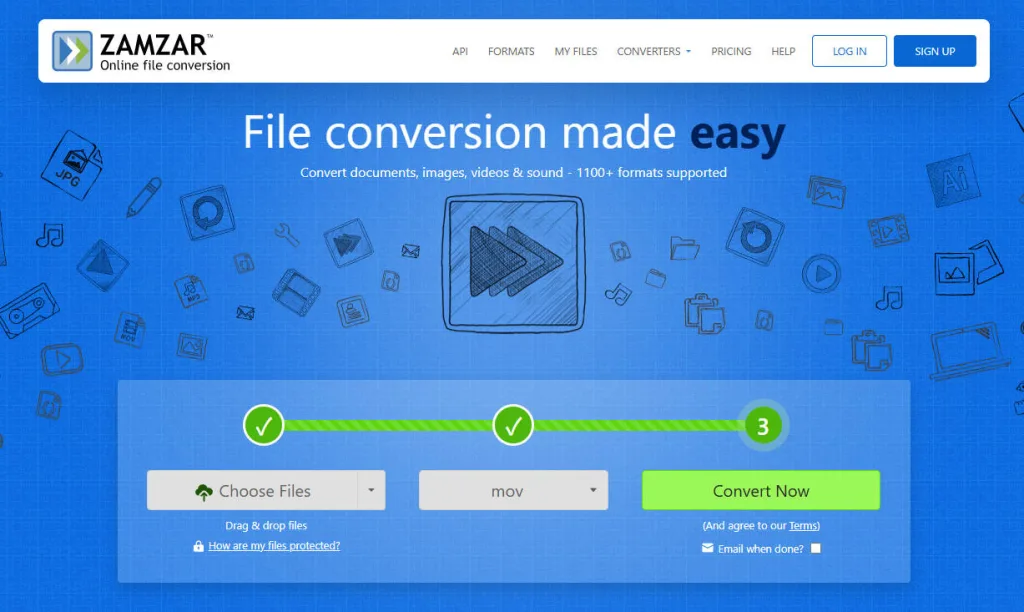
|
メリット
登録不要ですぐに利用可能
非常に多くのファイル形式に対応(公称1100種類以上)
シンプルな操作性
|
デメリット
英語表記のみ
無料版のファイルサイズ制限が小さい(最大50MB)
無料版は変換速度が遅め
メール経由でのダウンロード通知は少し手間がかかる場合がある
|
使い方
- Zamzarのサイトにアクセスします。
- 「Choose Files」ボタンをクリックしてファイルをアップロードするか、ファイルをドラッグ&ドロップします。
- 「Convert To」で変換後のファイル形式を選択します。
- 「Convert Now」ボタンをクリックします。
- 変換完了後、ダウンロードページへのリンクが表示されるのでクリックし、「Download」ボタンで保存します。(メールアドレスを登録すると、完了時に通知を受け取ることもできます)
これらの動画変換フリーサイトは、手軽さが最大の魅力です。ソフトウェアのインストールや専門知識がなくても、短時間・小容量の動画であれば、多くの場合、目的の形式に変換することができます。一時的な利用や、簡単な変換には最適な選択肢と言えるでしょう。
3. 動画変換フリーサイトを使うメリット・デメリット
手軽で便利な動画変換フリーサイトですが、利用する上でのメリットとデメリットを理解しておくことが重要です。
表で見るメリット・デメリット
| 項目 | メリット | デメリット |
|---|---|---|
| コスト | 完全無料で利用できるサイトが多い | 回数制限・ファイルサイズ制限・変換時間制限・広告表示が多い場合がある |
| 手軽さ | ソフトのインストール不要でブラウザだけで完結 | 安定したインターネット接続(通信環境)が必須 |
| 対応形式 | MP4, MOV, AVIなど主要な形式はカバー | 最新のコーデックや特殊な形式には対応していない場合がある |
| 品質 | 短い動画や簡易的な変換なら問題なし | 高画質・長時間の動画では圧縮による画質劣化の恐れがある |
| 安全性 | 登録不要で利用できるサイトもある | ファイル流出やウイルス感染などのリスク |
主なポイント
- 手軽さと無料: 上記の表にある通り、最大の魅力はコストがかからず、ソフトウェア不要ですぐに使える点です。一時的な利用には非常に便利です。
- 制限と依存性: しかし、ファイルサイズや回数の制限、通信環境への依存は無視できません。大きなファイルや不安定な回線では使い勝手が悪くなります。
- 品質と安全性: 特に注意したいのが、画質劣化の可能性とセキュリティリスクです。高画質を求める場合や機密性の高い動画を扱う際は、フリーサイトの利用は慎重に検討する必要があります。
無料の動画変換フリーサイトは非常に便利ですが、特に「長時間の動画」「高解像度の動画」の変換や、「安全性を最優先したい」場合には、オンラインサイトのデメリットが顕著になります。
そこで、より安定し、安全に、そして高画質・高速な変換を実現するための選択肢として「動画変換ソフト」が登場します。
4. 高画質・高速で変換したいなら: Leawo 動画変換プロ
オンラインのフリーサイトでは物足りない、もっと高画質・高速・安全に動画変換を行いたい、という方におすすめなのが、高性能な動画変換 ソフトである「Leawo 動画変換プロ」です。
Leawo 動画変換プロとは?
「Leawo 動画変換プロ」は、Leawo Softwareが開発・販売する多機能な動画変換・編集ソフトウェアです。Windows版とMac版の両方が提供されています。
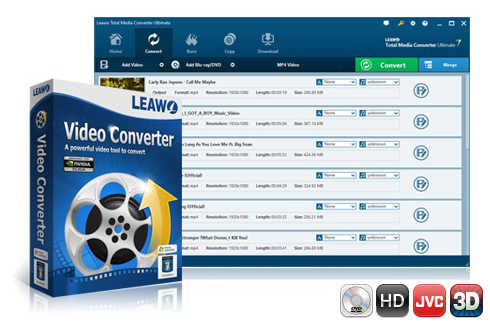
Leawo 動画変換プロ おすすめ
あらゆる動画・音声形式に対応し、高速かつ高品質で変換できる万能ツール。ブラウザ変換サイトより安定して使いたい人に最適。
📁 180種以上の形式に対応: MOV・AVI・WMV・MP4など幅広く変換。
🚀 6倍速GPU加速: 処理が速く時間を大幅に短縮。
💎 無劣化の画質保持: 元動画の品質をそのまま再現。
🖥️ 安定した変換性能: エラー発生率が低く安心。
🖱️ 直感的なUI設計: 初心者でも迷わず操作可能。
フリーサイトとソフトの違い
動画変換フリーサイトと「Leawo 動画変換プロ」のような動画変換ソフトには、具体的にどのような違いがあるのでしょうか。
| 項目 | フリーサイト | Leawo 動画変換プロ |
|---|---|---|
| 対応形式 | 主要形式中心で限定的 | 180種類以上の豊富な形式に対応 |
| 品質 | 圧縮による画質劣化の可能性あり | 無劣化変換・高画質変換に対応 |
| 速度 | インターネット回線やサーバー状況に依存 | GPUアクセレーション技術で高速変換可能 |
| 安全性 | オンラインアップロード必須、リスクあり | ローカルPCで完結するため安全・安心 |
| 機能 | 基本的に変換のみ | 動画編集・結合・字幕追加など多機能 |
| 制限 | ファイルサイズ・回数・時間に制限が多い | 基本的に制限なし(無料試用版には機能制限あり) |
| コスト | 無料 | 有料(無料試用版あり) |
フリーサイトは手軽さが魅力ですが、機能や性能、安全性には限界があります。一方、「Leawo 動画変換プロ」は有料ソフトですが、対応形式の豊富さ、高画質・高速な変換、多彩な編集機能、そしてローカル環境で完結することによる高い安全性を提供します。
Leawoでは、変換した動画やBlu-ray/DVDを高画質で再生できる「Leawo Blu-ray Player」も提供しています。
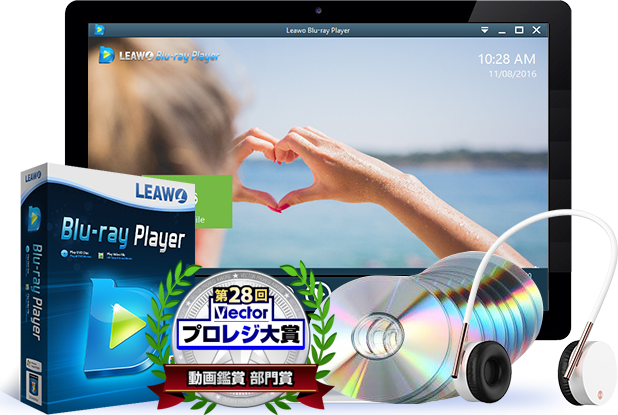
様々な形式のメディア再生に対応しており、変換後のファイル確認にも便利です。
ISOファイルの再生については、ISOファイル再生方法3選もご参照ください。
実際の使い方(手順紹介)
「Leawo 動画変換プロ」の基本的な使い方は非常にシンプルです。
- ソフトを起動: 「Leawo 動画変換プロ」をインストールし、起動します。
- 動画を追加: 「ビデオを追加」ボタンをクリックするか、変換したい動画ファイルをドラッグ&ドロップでソフトウェアに追加します。
- 出力形式を選択: 追加された動画の右側にある形式ボタンをクリックし、表示されるリストから希望の出力形式(例:MP4、MOV、AVIなど)を選択します。
- 保存先を指定: メイン画面上部にある緑色の「変換」ボタンをクリックすると、右側にサイドバーが表示されます。ここで変換後のファイルの保存先を指定します。
- 変換開始: サイドバー下部にある「変換」ボタンをクリックすると、動画変換が開始されます。GPUアクセレーションが有効な場合、高速に処理が進みます。
たったこれだけのステップで、高画質な動画変換が完了します。
より詳しい使い方や、様々な機能については、動画変換ソフトおすすめ比較【無料・有料】の記事も参考にしてください。
6. FAQ(よくある質問)
Q1: 動画変換フリーサイトは本当に安全ですか?
A1: 全てのフリーサイトが安全とは限りません。ファイルをアップロードする性質上、情報漏洩のリスクはゼロではありません。また、サイトによっては悪質な広告が表示されることもあります。
信頼できる運営元が明らかなサイトを選び、個人情報や機密情報を含む動画の変換は避ける、または安全性の高いローカルで動作する動画変換ソフトの利用を検討しましょう。
Q2: 無料サイトと有料ソフトの最大の違いは何ですか?
A2: 最大の違いは、機能・性能の制限と安全性です。無料サイトはファイルサイズ、変換速度、対応形式、画質に制限があることが多いですが、手軽に無料で使えます。
有料ソフト(例:Leawo 動画変換プロ)は、これらの制限がほとんどなく、高画質・高速変換、豊富な編集機能、ローカル処理による高い安全性が特徴ですが、コストがかかります。
Q3: 変換後の画質が悪くなることはありますか?
A3: はい、特に無料のオンラインサイトでは、ファイルサイズを圧縮するために画質が劣化することがあります。
高画質を維持したい場合は、ビットレートなどの設定を調整できるサイトを選ぶか、無劣化変換に対応した「Leawo 動画変換プロ」のような動画変換ソフトを利用することをおすすめします。
Q4: スマホだけで動画変換はできますか?
A4: スマートフォン向けの動画変換アプリも存在します。また、この記事で紹介したような動画変換フリーサイトも、スマートフォンのWebブラウザから利用できる場合があります。
ただし、スマートフォンの処理能力や通信環境によっては、PCでの変換に比べて時間がかかったり、扱えるファイルサイズに制限があったりします。
Q5: 変換に時間がかかるのはなぜですか?
A5: 動画変換には、ファイルのデコード(解析)とエンコード(再構築)という複雑な処理が必要です。
変換時間は、元の動画の長さ、解像度、ファイルサイズ、選択した出力形式や品質設定、そして使用するツールの性能(オンラインサイトの場合はサーバーの処理能力や混雑状況、インターネット回線速度、PCソフトの場合はPCのCPU/GPU性能)に大きく依存します。
7. まとめ:目的に合わせて動画変換ツールを使い分けよう
動画変換フリーサイトは、インストール不要で手軽に利用できる反面、ファイルサイズや変換時間、画質、安全性に制限があります。短い動画の簡単な変換や、一時的な利用には便利です。
一方、「Leawo 動画変換プロ」のような動画変換ソフトは、初期コストはかかるものの、豊富な対応形式、高画質・高速な変換、多彩な編集機能、そしてローカル環境で処理することによる高い安全性を提供します。頻繁に動画変換を行う方、画質や速度、安全性を重視する方には最適な選択肢と言えるでしょう。
最終的にどちらのツールを選ぶかは、あなたの利用目的、頻度、扱う動画の種類、そして予算によって決まります。それぞれのツールの長所と短所を理解し、自分のニーズに最も合った方法を選んで、動画変換を効率的に行いましょう。